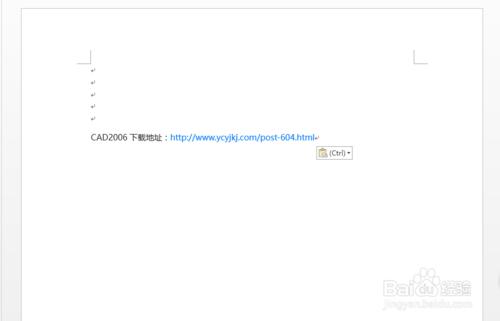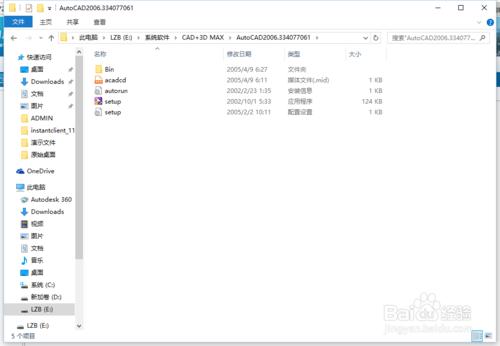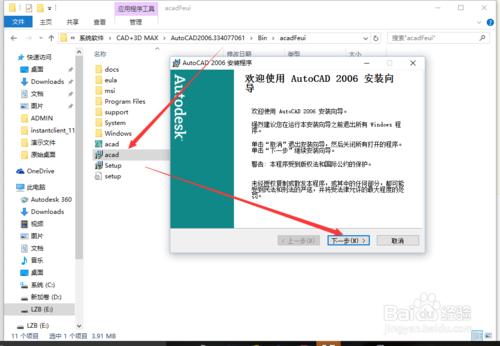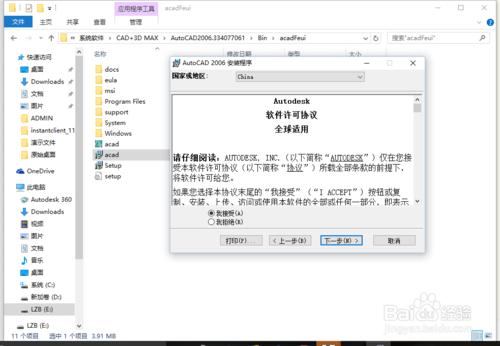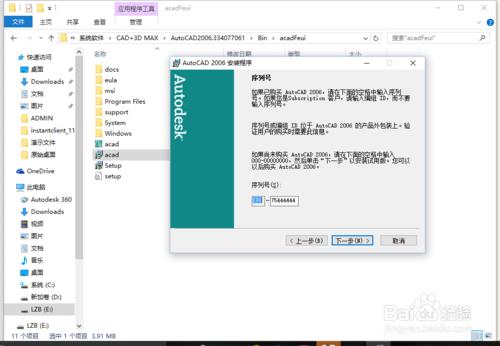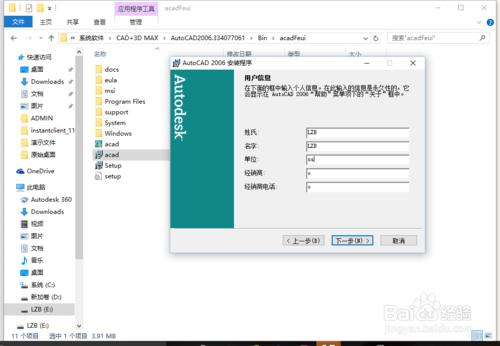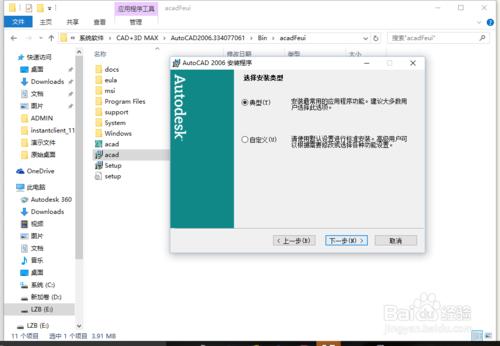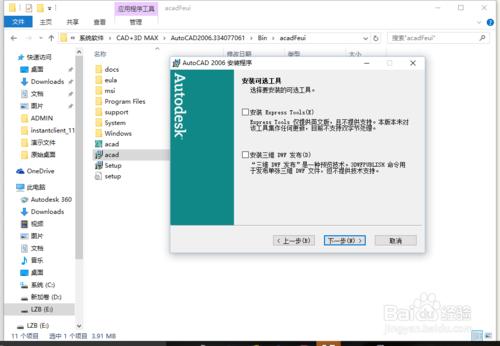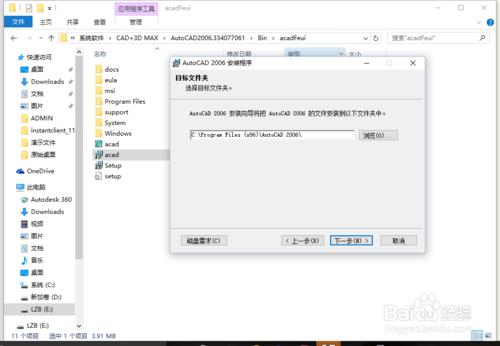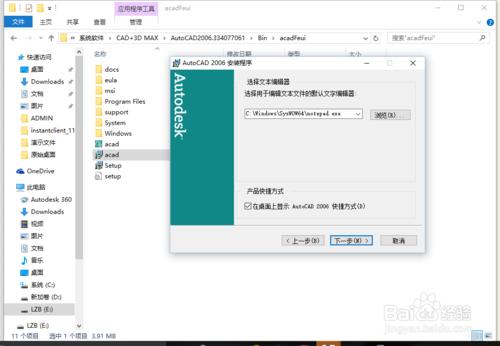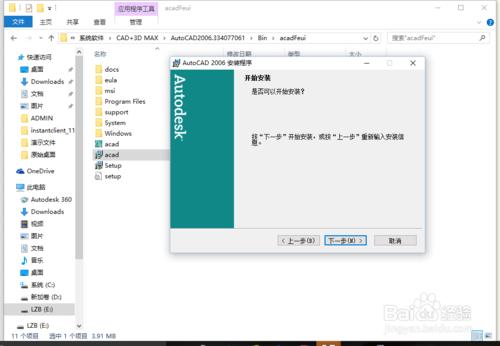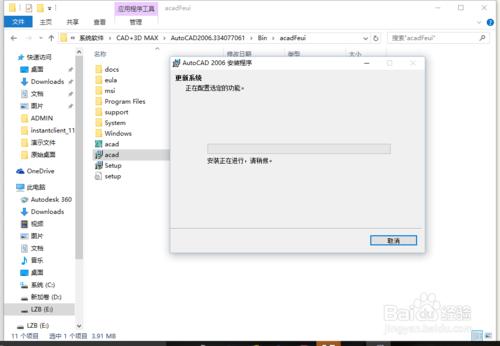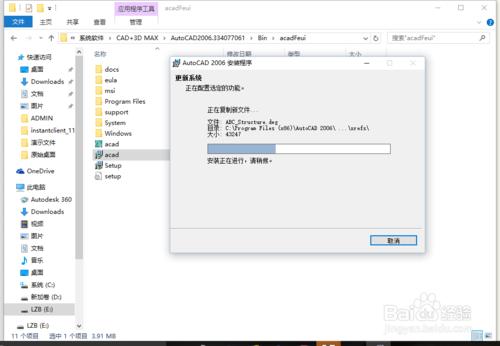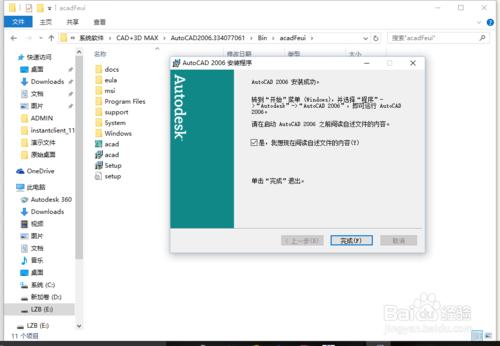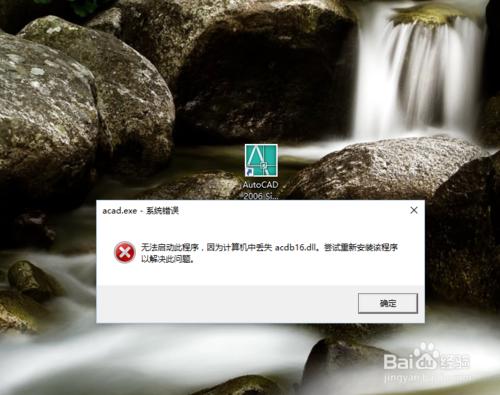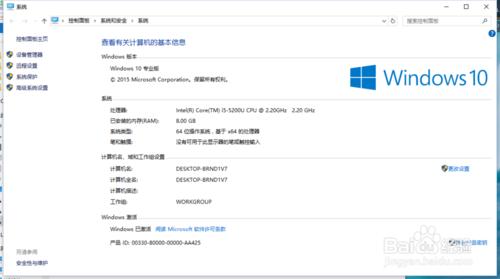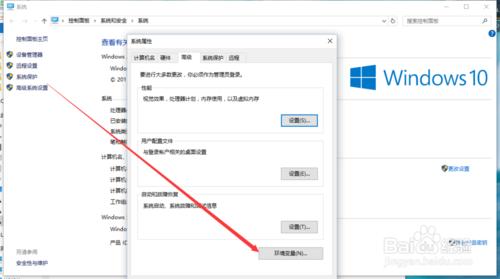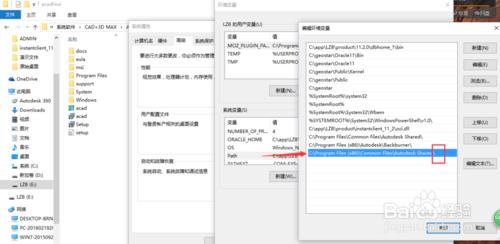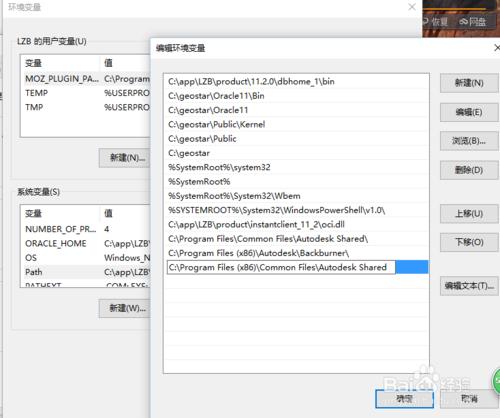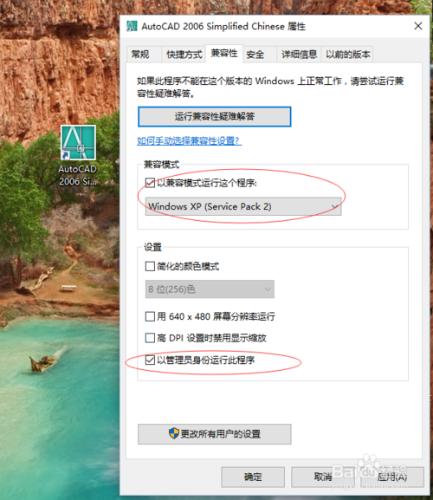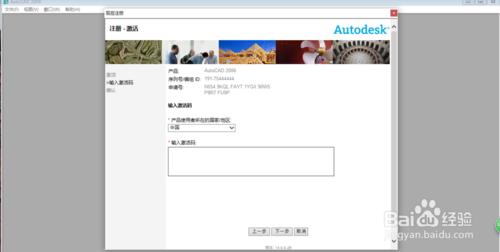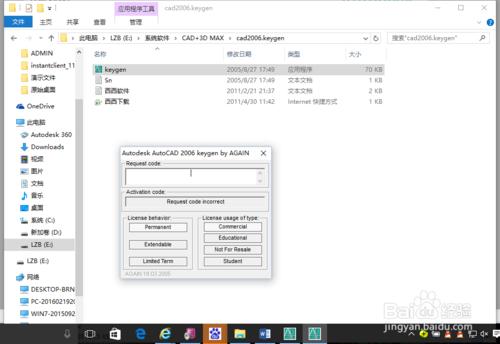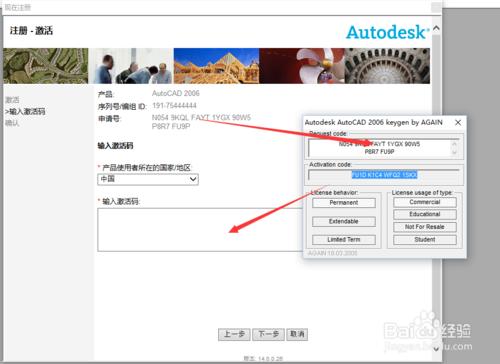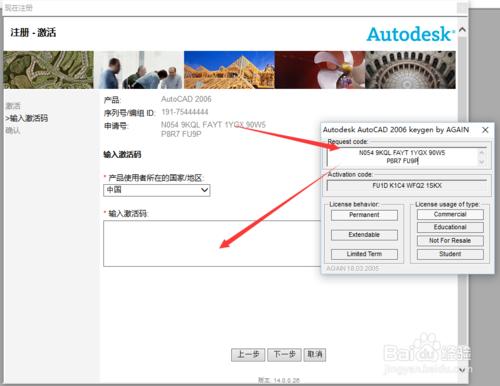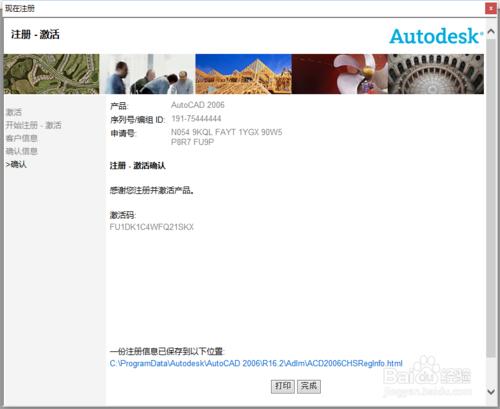win10如何安裝cad2006?
win10環境下安裝cad2006時候,總是報各種錯誤。本人使用的就是win10,每次安裝cad2006就是各種bug,各種方法最終解決,下面我將安裝經驗分享給大家。
方法/步驟1.cad2006下載安裝
下載安裝cad2006.資源很多,不在累贅。賦下載路徑截圖。
解壓下載的軟體安裝包,如下圖所示
執行set.exe檔案,進行安裝
安裝時出現報錯資訊。這是因為cad2006舊的外掛與系統衝突造成的。我們停止安裝。
AutoCAD2006.334077061\Bin\acadFeui,在解壓路徑下找到acadFeui下的acad.exe檔案,雙擊執行該檔案。
點選下一步進行安裝,同意使用者許可進行下一步安裝。
序列號我們輸入191-7544444,,點選下一步進行安裝。
安裝完成彈出提示資訊,
輸入單位和相關資訊
選擇安裝的版本模式,我們選擇 典型安裝
元件是否安裝,是可選的,一般使用者沒必要勾選,反正也用不到。
選擇安裝路徑點選下一步進行安裝。
安裝完成彈出完成對話方塊。
方法/步驟2執行錯誤解決及系統啟用
執行軟體,結果報錯cad2006缺少ac1st16.dll等錯誤。
我們開啟計算機屬性
選擇高階系統設定,點選環境變數。
開啟環境變數,選擇path的環境變數,雙擊進入修改。
將“C:\Program Files (x86)\Common Files\Autodesk Shared\“後的改成‘C:\Program Files (x86)\Common Files\Autodesk Shared’,及去掉最好的斜槓
雙擊快捷方式,不在彈錯,但是進不去軟體。右擊快捷方式,選擇相容方式,系統管理員執行。
再次執行軟體,成功進入。提示需要啟用。
開啟cad2006註冊機。
將版本號貼上到註冊機中,自動生成啟用碼,將啟用碼貼上到啟用碼的框中。點選下一步,提示啟用成功。
成功進入系統軟體。
注意事項
如果一次不成功,先修改環境變數,卸掉重新再按此教程試一遍。我的win10也是兩次才好的。畢竟高版本的系統和低版本的舊的軟體相容性很不好的。